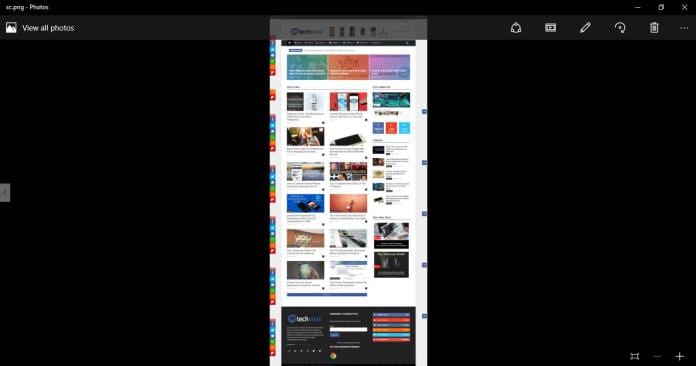Így engedélyezheti a Windows 11 stílusú menüket a Chrome böngészőben!
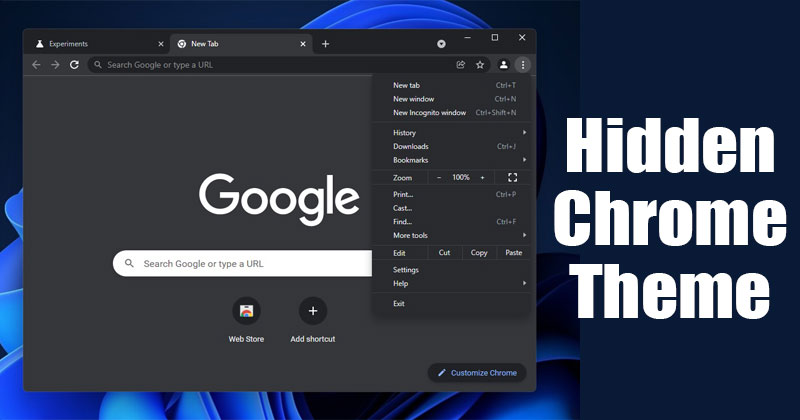
Néhány nappal ezelőtt a Google kiadta a Chrome 96 webböngésző stabil verzióját PC-khez és okostelefonokhoz. Az új frissítés már jó ideje dolgozott, és néhány új változtatást és fejlesztést hozott.
Bár a Google Chrome új verziója nem vezetett be semmilyen vizuális változást a webböngészőben, új Windows 11 témát adott a zászlók alá. Ha Windows 11-et használ, érdemes lehet engedélyezni az új témát, hogy a Windows 11 tervezési elemei megjelenjenek a böngészőben.
Az új Chrome-dizájn alapértelmezés szerint nincs engedélyezve, és a felhasználóknak manuálisan kell engedélyezniük a Chrome Flags-ból. Az új dizájn lekerekített sarkokat ad a menüelemekhez és a webböngésző egyéb felhasználói felületi elemeihez.
Tehát, ha érdekli az új Chrome rejtett Windows 11 témájának engedélyezése, akkor a megfelelő útmutatót olvassa el. Az alábbiakban megosztottunk egy lépésről lépésre szóló útmutatót a Windows 11 stílusú menük engedélyezéséről a Google Chrome-ban. Nézzük meg.
A Google Chrome rejtett Windows 11 témájának engedélyezésének lépései
Fontos: Az új kialakítás még tesztelés alatt áll. Így előfordulhat, hogy a felhasználói felülettel kapcsolatos problémákat tapasztalhat az új kialakítás használata közben.
1. Először nyissa meg a Google Chrome webböngészőt, és kattintson a három pontra, majd a Súgó > A Chrome névjegye elemre. Itt frissítenie kell Chrome böngészőjét a legújabb verzióra.
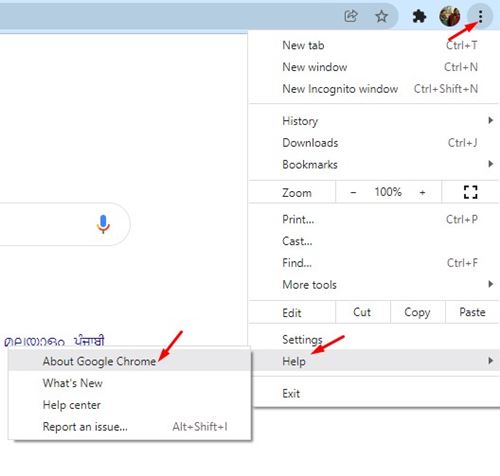
2. A frissítés után indítsa újra a webböngészőt, és nyissa meg a Chrome://flags oldalt.
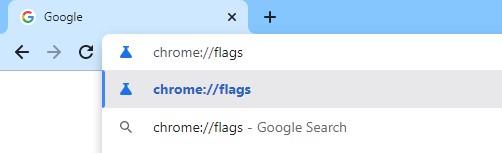
3. A keresősávba írja be, hogy Windows 11, és nyomja meg az Enter gombot.
4. Engedélyeznie kell a Windows 11 stílusmenük jelzőjét.
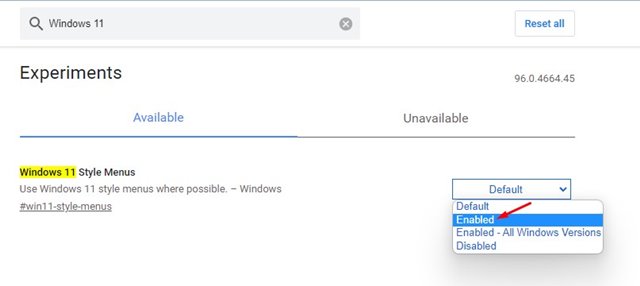
5. Miután engedélyezte, kattintson az Újraindítás gombra a webböngésző újraindításához.
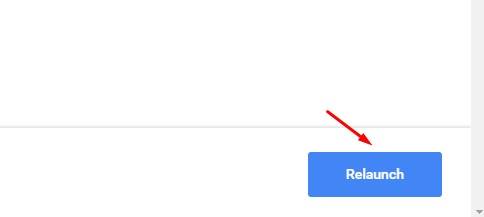
Ez az! Kész vagy. Most észreveszi a lekerekített sarkokat és a felhasználói felület egyéb elemeinek változásait a Chrome böngészőben.
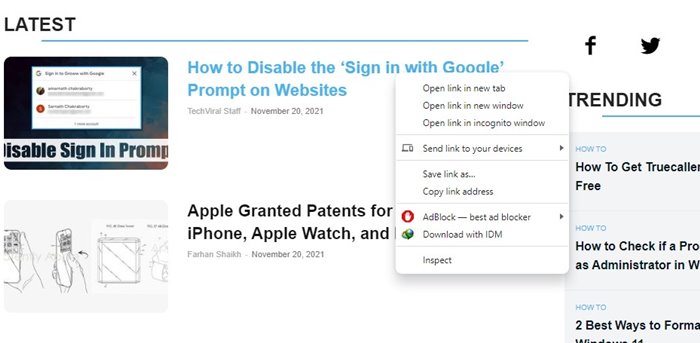
Ha le szeretné tiltani a Windows 11 stílusmenüket, akkor a 4. lépésben le kell tiltania a jelzőt.
Tehát ez az útmutató arról szól, hogyan engedélyezheti a Windows 11 stílusú menüket a Google Chrome-ban. Remélem, ez a cikk segített Önnek! Kérjük, ossza meg barátaival is. Ha kétségei vannak ezzel kapcsolatban, tudassa velünk az alábbi megjegyzés rovatban.